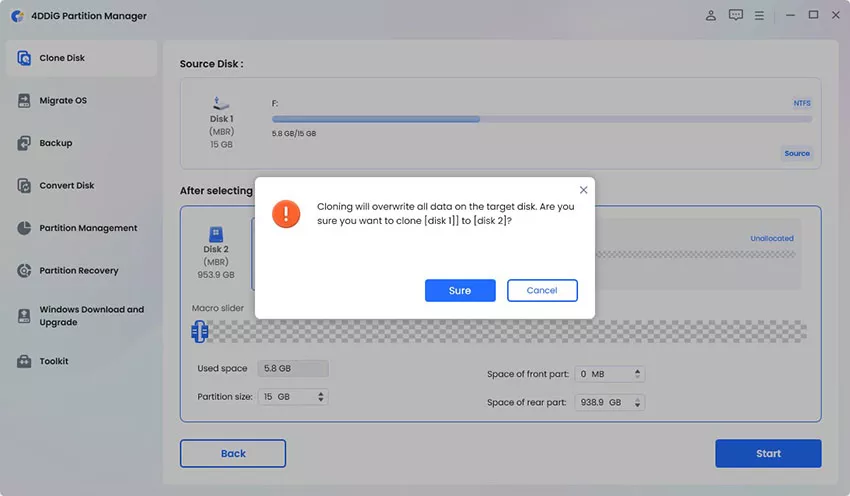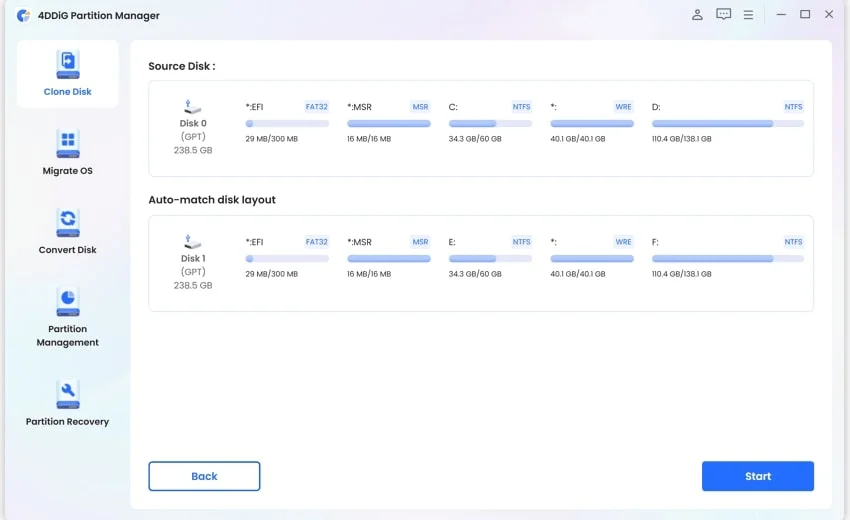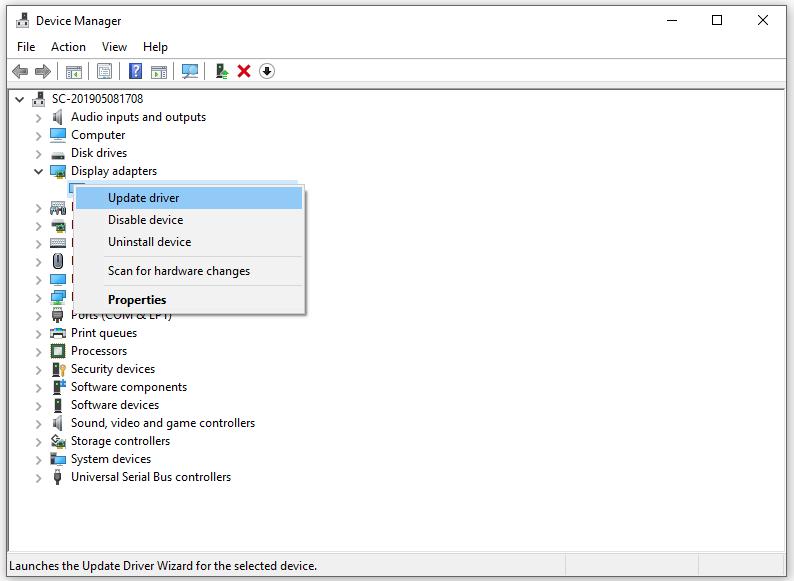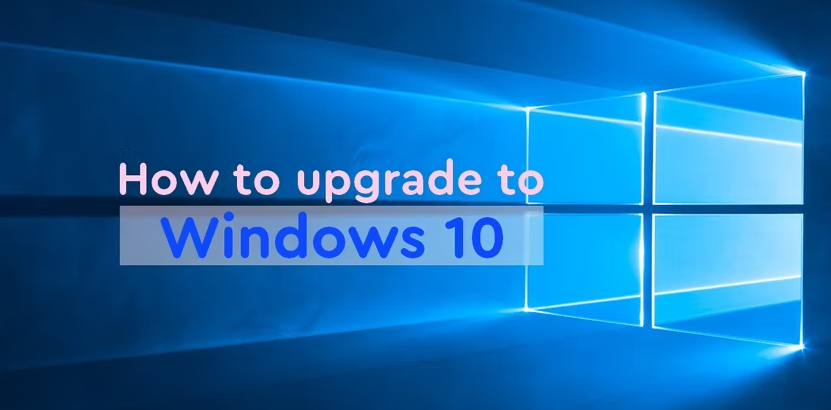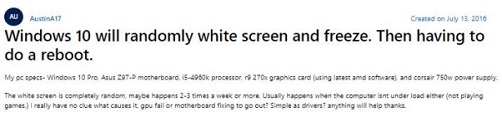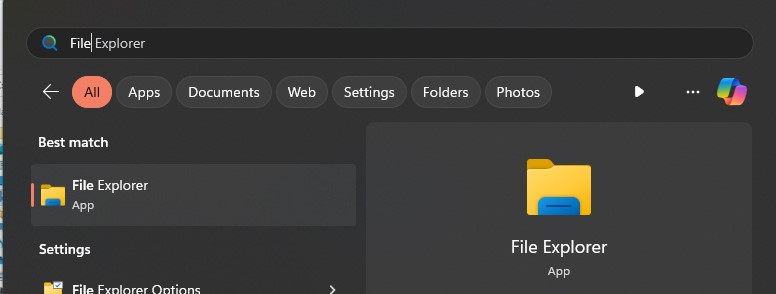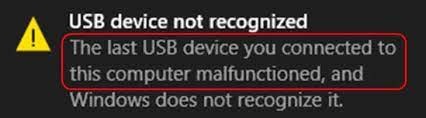Hoe Hogwarts Legacy crashes te repareren op Windows 11/10
Om je onder te dompelen in de magie van Hogwarts Legacy zonder enige hindernis, kun je Hogwarts Legacy crashes aanpakken met remedies zoals de 4DDiG Partition Manager.
De release van Hogwarts Legacy werd breed verwacht door tovenaarsfans. Echter, de vreugde van het verkennen van het magische universum is verstoord voor sommige spelers die aanhoudende crashes van hogwarts legacy ondervinden op hun Windows 11 of 10 pc's. Deze crashes verstoren de meeslepende ervaring en leiden tot frustratie en verwarring. In dit artikel duiken we in de redenen achter het probleem van harry potter game blijft crashen en bieden we zes effectieve oplossingen om je Hogwarts Legacy-avontuur weer op de rails te krijgen.
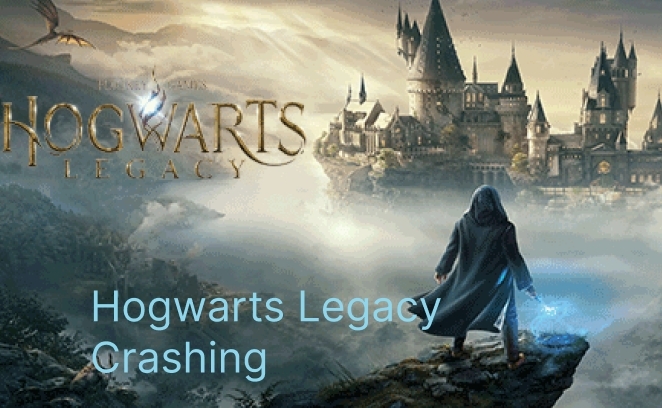
Deel 1: Waarom crasht mijn Hogwarts Legacy altijd op PC?
Het fenomeen van een geliefd spel dat constant crasht kan verwarrend zijn. In het geval van Hogwarts Legacy kunnen verschillende factoren bijdragen aan deze crashes. Het kan te wijten zijn aan: ontoereikende hardwarebronnen.
- Softwareconflicten
- Verouderde drivers
- Corrupte spelbestanden
- Of zelfs problemen met het spel zelf.
Het begrijpen van de oorzaken is essentieel voordat je in de oplossingen duikt om een soepelere game-ervaring te garanderen.
Deel 2: Hoe Hogwarts Legacy crashes op Windows te repareren
Windows 11 crashes veroorzaakt door incompatibiliteit met het spel of andere problemen kunnen worden opgelost. Maar als het Hogwarts Legacy-spel blijft crashen, moet je je pc van dichterbij bekijken en je handen vuil maken om het probleem op te lossen. We hebben een paar oplossingen opgesomd om het Hogwarts Legacy-crashprobleem op Windows 11 te verhelpen om je hiermee te helpen. Laten we dus beginnen.
Manier 1: Gegevens klonen naar een nieuwe schijf met meer capaciteit
Een mogelijke oplossing is om eventuele opslaggerelateerde problemen aan te pakken. Soms kan de data van het spel verspreid zijn over een gefragmenteerde schijf, wat leidt tot langzamere leestijden en mogelijke crashes van Hogwarts Legacy. Een betrouwbare tool om dit op te lossen is de 4DDiG Partition Manager. Met zijn gebruiksvriendelijke interface stelt deze software je in staat om je schijfpartities efficiënt te beheren en te optimaliseren, waardoor uiteindelijk je game-ervaring wordt verbeterd. Door gegevens opnieuw toe te wijzen en te klonen naar een schijf met grotere capaciteit, kun je zorgen voor soepeler gameplay en een verminderd risico op crashes. Ontdek hier meer over hoe de 4DDiG Partition Manager je kan helpen bij opslaggerelateerde problemen.
Veilige download
-
Nadat je 4DDiG Partition Manager hebt gedownload en geïnstalleerd op je computer, kun je een externe schijf op je computer aansluiten. Start gewoon de toepassing en kies 'schijf klonen'.

-
Selecteer een doelschijf voor het klonen van gegevens vanaf de bronschijf. Klik op 'doorgaan' (De doelschijf is meestal degene die op de computer is aangesloten).

-
Houd in gedachten dat klonen alle gegevens op de doelschijf overschrijft. Zodra je er zeker van bent dat alles nauwkeurig is, klik je op de knop 'zeker'.

-
Vervolgens wordt een voorbeeldscherm weergegeven met het resultaat van de gekloonde schijf. Zodra je de nauwkeurigheid hebt geverifieerd, klik je op de knop 'start' om het kloonproces te starten en wacht je tot het klonen van de schijf is voltooid.

Manier 2: Schakel antivirussoftware uit
Te beschermende antivirussoftware kan gamebestanden soms als bedreigingen interpreteren en de werking van het spel verstoren, wat kan leiden tot crashes. Het uitschakelen van je antivirus tijdens het spelen van Hogwarts Legacy kan helpen om deze valse positieven te voorkomen en de stabiliteit te verbeteren. Vergeet niet om het opnieuw in te schakelen wanneer je klaar bent met gamen. Volg deze stappen om je antivirusprogramma tijdelijk te stoppen.
- Druk op Win + I om toegang te krijgen tot Windows-instellingen.
- Ga naar: bijwerken en beveiliging > Windows-beveiliging > virus- en bedreigingsbeveiliging.
- Klik onder virus- en bedreigingsbeveiligingsopties op beheer instellingen en schakel vervolgens real-time bescherming uit.
Manier 3: Sluit onnodige programma's af
Het tegelijkertijd draaien van meerdere hulpbronintensieve toepassingen naast het spel kan de middelen van je systeem belasten, waardoor crashes van Hogwarts Legacy kunnen ontstaan. Prioriteer je game-ervaring door onnodige programma's te sluiten voordat je Hogwarts Legacy start. Dit kan waardevolle systeembronnen vrijmaken, waardoor het spel soepeler kan draaien. Als gevolg daarvan kan het uitschakelen ervan een slimme oplossing zijn.
- Selecteer taakbeheer door met de rechtermuisknop op de taakbalk te klikken.
- Klik met de rechtermuisknop op programma's die veel resources gebruiken in het tabblad processen en selecteer individueel processen beëindigen.
-
Herstart je computer en start het spel opnieuw om te zien of het zonder problemen werkt.

Manier 4: Werk je grafische driver bij
Verouderde of onverenigbare grafische drivers zijn beruchte boosdoeners achter het blijven crashen van Harry Potter-games. Om een naadloze ervaring met Hogwarts Legacy te garanderen, ga je naar de website van de fabrikant van je grafische kaart en download je de nieuwste drivers die compatibel zijn met je besturingssysteem. Bijgewerkte drivers kunnen vaak prestatie- en stabiliteitsproblemen oplossen. Volg deze stappen om drivers bij te werken.
- Druk op Win + X om toegang te krijgen tot het snelmenu en selecteer apparaatbeheer.
- Je kunt je grafische kaart zien als je display-adapters uitvouwt.
-
Klik er met de rechtermuisknop op, selecteer stuurprogramma bijwerken, kies dan automatisch naar stuurprogramma's zoeken en volg de instructies op het scherm.

Manier 5: Controleer de integriteit van de spelbestanden
Corrupte spelbestanden kunnen leiden tot crashes of fouten. De meeste gameplatforms, zoals Steam, bieden een ingebouwde functie om de integriteit van spelbestanden te controleren. Dit proces identificeert en vervangt beschadigde bestanden, wat het crashprobleem mogelijk oplost. Dit is hoe je het doet:
- Open Steam en kijk in de bibliotheek voor Hogwarts Legacy.
- Kies eigenschappen met een rechtsklik op het spel.
- Klik onder Lokale bestanden op integriteit van spelbestanden verifiëren.
-
Om te controleren of Hogwarts Legacy nog steeds niet opstart, herstart je Steam en het spel.

Manier 6: Installeer Hogwarts Legacy opnieuw
Als niets anders helpt, overweeg dan om het spel opnieuw te installeren. Het lijkt misschien een laatste redmiddel, maar een nieuwe installatie kan soms alle resterende softwareconflicten of beschadigde bestanden die crashes veroorzaken, elimineren. Om dit te doen, open je de Steam-client en zoek je Hogwarts Legacy in de bibliotheek.
- Kies beheren > verwijderen met een rechtsklik op het spel.
- Installeer het spel opnieuw via de Steam-client wanneer de procedure is voltooid.
Deel 3: Mensen vragen ook
Vraag 1: Wat moet ik doen als mijn Harry Potter spel blijft crashen?
Aanhoudende crashes in Hogwarts Legacy kunnen frustrerend zijn, maar er zijn verschillende effectieve manieren om dit probleem aan te pakken. De oplossingen die in dit artikel worden genoemd, kunnen helpen om een soepele game-ervaring te herstellen, van het optimaliseren van schijfpartities tot het updaten van grafische drivers en het uitschakelen van onnodige programma's.
Vraag 2: Hoe los ik op dat Hogwarts Legacy niet werkt?
Als Hogwarts Legacy niet werkt zoals verwacht, probeer dan probleemoplossende stappen zoals het uitschakelen van antivirussoftware, het updaten van grafische drivers en het controleren van de integriteit van spelbestanden. Deze maatregelen lossen vaak problemen op die verband houden met crashes of slechte prestaties.
Vraag 3: Is er een punt van geen terugkeer in Hogwarts Legacy?
Hoewel Hogwarts Legacy geen strikte 'punt van geen terugkeer' heeft, kunnen bepaalde cruciale momenten in het spel de verhaallijn en de relaties tussen personages aanzienlijk beïnvloeden. Het wordt aanbevolen om regelmatig je voortgang op te slaan en beslissingen weloverwogen te nemen om je unieke tovenaarsreis vorm te geven.
Conclusie
In het betoverende rijk van Hogwarts Legacy zou de magie van de tovenaarswereld zich moeten uitstrekken voorbij de grenzen van het scherm. Aanhoudende hogwarts legacy crashes kunnen deze betovering verstoren, maar met de oplossingen die in dit artikel worden beschreven, kun je die problemen verdrijven en je volledig onderdompelen in het meeslepende universum. Van het optimaliseren van schijfpartities met de 4DDiG Partition Manager tot het updaten van drivers en het aanpassen van systeeminstellingen, elke stap zorgt voor een naadlozere en plezierigere gameplay.
Dit vind je misschien ook leuk
- Home >>
- Windows-Fix >>
- Hoe Hogwarts Legacy crashes te repareren op Windows 11/10